
多くの場合、多くのユーザーがWindowsのバージョンを変更する必要があります。 つまり、サーバーの役割、他のWindowsホームの役割、および他のビジネスの役割が必要になる場合があります。
多くの場合、これはWindowsの最も完全なバージョンを購入または取得し、これらのライセンスに多額の費用を支払うことで解決されます。 しかしながら これらの機能の多くを利用する無料の方法があります。 また、サーバーが必要な場合、解決策は非常に簡単です。
Wamp Serverのおかげで、Windows10を無料のサーバーに変えることができます
Windows 10にサーバーをインストールする、またはサーバーを変換するには、 httpサーバー、データベース、サーバープログラミング言語をインストールする必要があります 注文とWebアプリケーションを管理および実行できます。
最高のhttpサーバーは Apacheサーバー これも無料です。 最高の、または少なくとも最も広く使用されているサーバープログラミング言語は PHP これも無料で、MicrosoftとWindows 10にはすでに強力なデータベースがありますが、 MySQLと同じくらい面白くて無料の別のものを取得する.
これらの場合、それは最善です WampServerと呼ばれるプログラムを通じてすべてを取得します。 Wamp Serverは、上記のすべてをインストールし、何もしなくてもコンピューター上で構成するプログラムです。 入手するには、まずからダウンロードする必要があります ここで 次に、「次へ」タイプのインストールウィザードを実行します。
しかし、あなたは警戒しなければなりません。 データベースであるMySQLでは、ユーザー名とパスワードを入力する必要があります。 サーバーが 家庭環境では、ユーザー名やパスワードを入力しない方が良いです rootと呼ばれる標準ユーザーが私たちを作成するようにします。 ただし、公開する場合は、ユーザー名とパスワードを作成することをお勧めします。
これが作成されると、次のようなものが通知バーに表示されます。
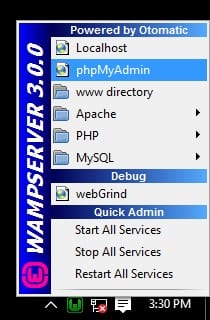
このアイコンはコントロールセンターであり、そこからサーバーが持つすべてのテクノロジーを管理およびアクティブ化できます。 これで、サーバーの電源がオンになると、機器は次のように機能します。 コンピューターのIPアドレスを介してアクセスされるサーバー。 Webページ、ファイル、またはWebアプリケーションを使用する場合は、すべての人が使用する必要があります。 ルートディレクトリのwampフォルダ内のwwwサブフォルダに保存します.
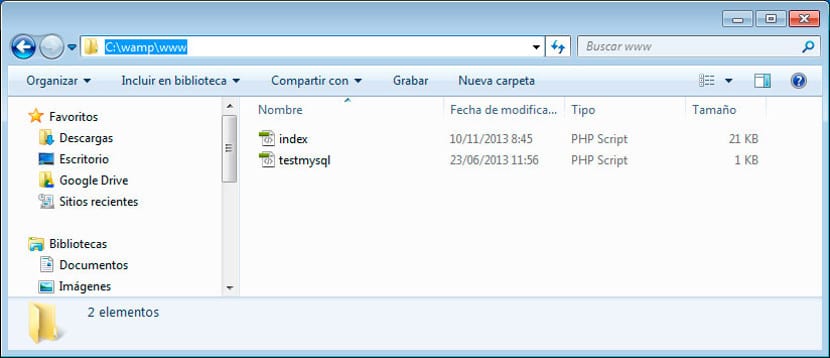
これにより、Windows上でサーバーが実行されます。これは、基本的なタスクや単にWebページの開発に使用できる無料のサーバーです。
別の簡単な方法があります。 これはインターネットインフォメーションサーバー(IIS)サービスと呼ばれ、プログラムと機能でのみアクティブ化する必要があります
すでに持っているウェブアドレスを入力できるか知りたいのですが。